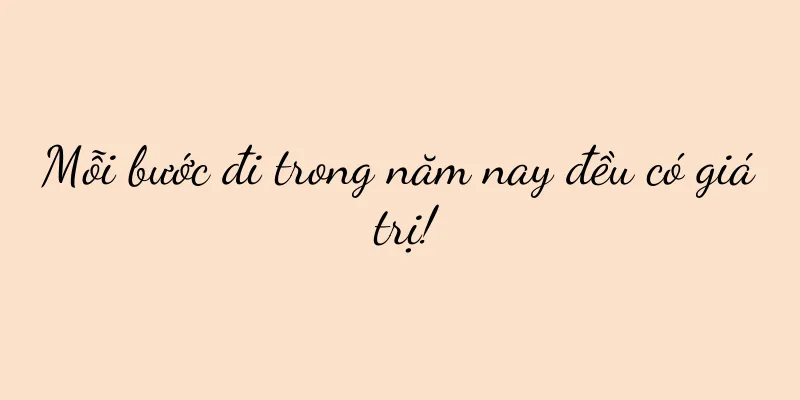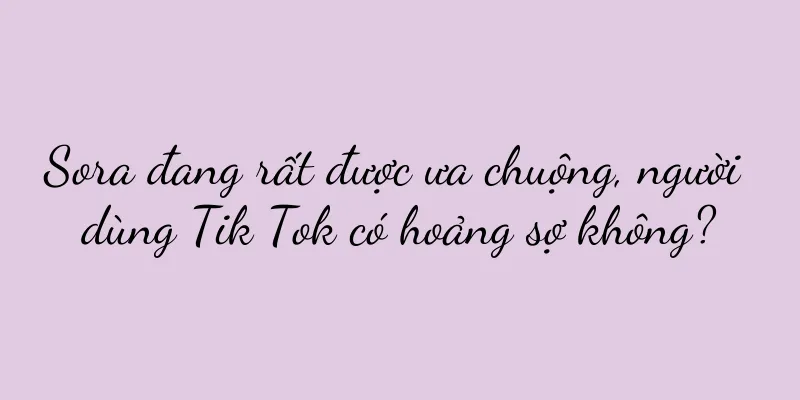Giải pháp khắc phục tình trạng loa ngoài máy tính không có tiếng (Biện pháp hiệu quả để khắc phục tình trạng loa ngoài máy tính không có tiếng)

|
Loa máy tính không phát ra âm thanh, đây là sự cố thường gặp khi sử dụng máy tính. Khi bật loa máy tính, chúng ta thấy không có âm thanh phát ra khiến chúng ta bối rối và khó hiểu. Bài viết này sẽ cung cấp cho bạn một số giải pháp hiệu quả giúp bạn giải quyết vấn đề loa ngoài của máy tính không có âm thanh. 1. Kiểm tra xem cài đặt âm lượng có bình thường không 2. Kiểm tra xem loa ngoài đã được kết nối đúng cách chưa 3. Kiểm tra xem trình điều khiển máy tính đã được cập nhật chưa 4. Kiểm tra xem thiết bị đầu ra âm thanh đã được chọn đúng chưa 5. Kiểm tra xem có cài đặt tắt tiếng không 6. Kiểm tra xem kết nối đường truyền âm thanh có bị lỏng không 7. Kiểm tra xem cài đặt âm lượng của hệ điều hành có bình thường không 8. Kiểm tra xem có ứng dụng nào khác chiếm dụng đầu ra âm thanh không 9. Kiểm tra xem có virus hoặc phần mềm độc hại nào gây ra tình trạng không có âm thanh không 10. Kiểm tra xem loa ngoài có bị hỏng không 11. Hãy thử khởi động lại máy tính và loa ngoài của bạn 12. Thử thay thế đường âm thanh mới 13. Gỡ cài đặt và cài đặt lại trình điều khiển âm thanh 14. Kiểm tra trạng thái thiết bị thông qua trình quản lý thiết bị 15. Tìm kiếm sự giúp đỡ từ các chuyên gia 1. Kiểm tra xem cài đặt âm lượng có bình thường không: bật máy tính, tìm biểu tượng âm lượng và nhấp chuột phải vào đó. Chọn "Mở điều khiển âm lượng" và đảm bảo cả điều khiển âm lượng chính và ứng dụng đều ở vị trí thích hợp. 2. Kiểm tra xem loa ngoài đã được kết nối đúng cách chưa: Đảm bảo rằng dây nguồn và cáp âm thanh của loa ngoài được kết nối đúng cách với máy tính. 3. Kiểm tra xem trình điều khiển máy tính đã được cập nhật chưa: Truy cập trang web chính thức của nhà sản xuất máy tính, tải xuống và cài đặt trình điều khiển âm thanh mới nhất. 4. Kiểm tra xem thiết bị đầu ra âm thanh đã được chọn đúng chưa: nhấp vào biểu tượng âm lượng ở góc dưới bên phải, chọn "Thiết bị phát lại" và đảm bảo thiết bị mặc định được chọn làm loa ngoài. 5. Kiểm tra xem có cài đặt tắt tiếng không: Đảm bảo tùy chọn tắt tiếng không được chọn trong phần điều khiển âm lượng. 6. Kiểm tra xem kết nối đường truyền âm thanh có bị lỏng không: Kiểm tra xem tất cả các đường truyền âm thanh đã được kết nối chắc chắn chưa. 7. Kiểm tra xem cài đặt âm lượng của hệ điều hành có bình thường không: Mở cài đặt "Âm thanh" trong "Bảng điều khiển" và đảm bảo cài đặt âm lượng chính xác. 8. Kiểm tra xem có ứng dụng nào khác đang chiếm dụng đầu ra âm thanh không: đóng tất cả các ứng dụng đang chạy rồi kiểm tra lại âm thanh ngoài. 9. Kiểm tra xem có virus hoặc phần mềm độc hại nào gây ra tình trạng mất âm thanh không: Chạy phần mềm diệt virus để quét toàn diện và loại bỏ phần mềm độc hại có thể có. 10. Kiểm tra xem loa ngoài có bị hỏng không: Kết nối loa ngoài với máy tính hoặc thiết bị khác để xác nhận xem loa có hoạt động bình thường không. 11. Thử khởi động lại máy tính và bật lại loa ngoài: Đôi khi, khởi động lại máy tính và loa ngoài có thể giải quyết được sự cố không có âm thanh. 12. Thử thay thế đường âm thanh mới: Đường âm thanh có thể bị hỏng, dẫn đến không có âm thanh. Thay thế đường âm thanh mới để thử nghiệm. 13. Gỡ cài đặt và cài đặt lại trình điều khiển âm thanh: Tìm trình điều khiển âm thanh trong Trình quản lý thiết bị, nhấp chuột phải và chọn "Gỡ cài đặt", sau đó cài đặt lại trình điều khiển mới nhất. 14. Kiểm tra trạng thái thiết bị thông qua trình quản lý thiết bị: Mở trình quản lý thiết bị để kiểm tra xem trạng thái của thiết bị âm thanh có bình thường không. Nếu không, hãy thử cập nhật hoặc thay thế trình điều khiển có liên quan. 15. Tìm kiếm sự trợ giúp từ chuyên gia: Nếu các phương pháp trên không giải quyết được vấn đề, bạn nên tham khảo ý kiến của thợ sửa máy tính chuyên nghiệp hoặc liên hệ với nhóm hỗ trợ kỹ thuật của nhà sản xuất máy tính. Khi gặp sự cố không có âm thanh từ loa ngoài của máy tính, chúng ta có thể khắc phục bằng cách kiểm tra cài đặt âm lượng, kết nối loa ngoài, cập nhật trình điều khiển, v.v. Nếu vấn đề vẫn tiếp diễn, tốt nhất bạn nên tham khảo ý kiến chuyên gia để đảm bảo vấn đề được giải quyết hiệu quả. |
Gợi ý
Cách lắp đặt bình chứa nước bếp tích hợp (hướng dẫn bạn cách lắp đặt bình chứa nước bếp tích hợp đúng cách từng bước)
Chịu trách nhiệm lưu trữ và cung cấp nước nóng, bì...
Việc bán trước 618 đã bị hủy bỏ trong năm nay. Các phát thanh viên có lo lắng không?
Đối với chương trình khuyến mãi 618 năm 2024, các...
Tủ lạnh thông minh AUX không lạnh (tìm hiểu nguyên nhân và giải pháp)
Tủ lạnh thông minh AUX là sản phẩm công nghệ cao c...
Phân tích mới nhất về thứ tự trang phục của Dark Lady (làm chủ các trang phục chính)
Bộ kỹ năng và sát thương bùng nổ của cô khiến cô t...
Xây dựng thương hiệu ở các thành phố hạng nhất và hạng hai, thu lợi nhuận ở các thành phố hạng ba, hạng tư và hạng năm, đây là logic kinh doanh vĩnh cửu.
Bài viết này là một tác phẩm tuyệt vời cung cấp l...
Bật hoặc tắt IPv6? Phân tích ưu và nhược điểm của IPv6 (phân tích tác động của IPv6 lên kết nối mạng và truyền dữ liệu để giúp bạn đưa ra lựa chọn sáng suốt)
Vấn đề cạn kiệt địa chỉ IPv4 đang ngày càng trở nê...
Bảng xếp hạng điện thoại di động cao cấp 5g mới nhất (bảng xếp hạng phát hành điện thoại di động 5g mới nhất)
Điện thoại di động 5G cũng đã trở thành một thứ mớ...
Bí mật và quyết liệt, những thay đổi về giao thông của Douyin và Xiaohongshu và cách ứng phó
Tác giả bài viết này chia sẻ phương pháp chuyên s...
Mi Guang: Chiếc gương được bán với giá 500 triệu nhân dân tệ, mô hình chuyển đổi người tiêu dùng mới
Làn sóng tiêu dùng mới lên xuống thất thường, vô ...
Làm thế nào để sàng lọc những người dùng có giá trị cao trong số hàng chục triệu người dùng?
Khi bạn đã tích lũy được hàng chục triệu hoặc thậ...
Có 360 nghề nghiệp, và nghề nào cũng có thể pha chế cà phê?
Ngành công nghiệp cà phê đã trở thành một "n...
Việc lăn một cách ngẫu nhiên không có ý nghĩa gì. Để tìm ra khối lượng mới, chúng ta phải quay trở lại bản chất.
Bài viết này thảo luận cụ thể về những thay đổi q...
Phương pháp hiệu quả để giải quyết vấn đề máy giặt Haier không chảy nước (nguyên nhân và giải pháp cho máy giặt Haier không chảy nước)
Tuy nhiên, đôi khi chúng ta có thể gặp phải sự cố ...
Ba cách hướng dẫn bạn cách ghi lại màn hình và âm thanh máy tính (học cách ghi lại màn hình và âm thanh máy tính một cách dễ dàng để cải thiện năng suất)
Quay màn hình đã trở thành nhu cầu phổ biến trong ...
500.000 người hâm mộ, GMV hàng tháng vượt quá 350 triệu, một chú ngựa ô mới xuất hiện trên thị trường quần áo
Bài viết này lấy kinh nghiệm thành công của ô tô ...